 ServersMan@VPSテクノロジーで世界を変えるためのプラットフォーム
ServersMan@VPSテクノロジーで世界を変えるためのプラットフォーム※「ServersMan」の提供は、2013年12月17日をもちまして終了いたしました。
2013年12月17日以降にご入会のお客様はご利用いただけません。
※2013年12月17日以降、初期化やOS変更を行った場合、ServersManがインストールされておりません。
こちらを参考にインストールをお願いします。

ServersMan Scooopは、無料のServersMan連携アプリです。
ServersMan Scooopを利用すれば、お使いのモバイル端末(iPhone/Android)やEye-Fiで撮影した写真を簡単にVPSへ転送・保存することができます。
ServersManのコントロールパネルへログイン
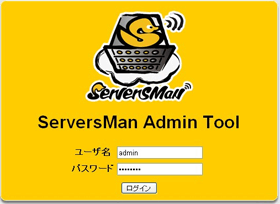
ブラウザからServersManコントロールパネルへアクセス/ログイン
ServersManのコントロールパネルへログイン
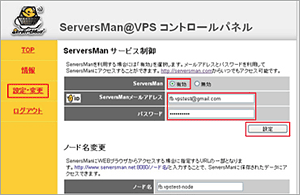
2-1.右メニュー「設定・変更」のリンクをクリック
2-2.「ServersMan」メニューの「有効」にチェック
2-3.ServersManアカウントを入力
2-4.「設定」ボタンをクリック
※以下、例としてiPhone版Scooopでの設定をご説明しております。
 App StoreよりダウンロードしたServersMan Scooopのアイコンをタップします。
App StoreよりダウンロードしたServersMan Scooopのアイコンをタップします。
 アカウント設定をタップします。
アカウント設定をタップします。
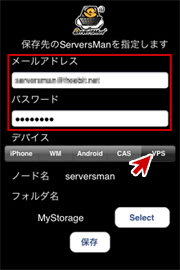 ServersMan@VPSに登録しているメールアドレスとパスワードを入力し、デバイスで「VPS」をタップします。
ServersMan@VPSに登録しているメールアドレスとパスワードを入力し、デバイスで「VPS」をタップします。
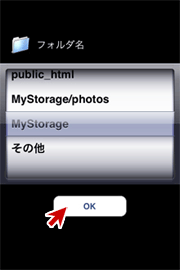 保存する先のディレクトリは前画面の「フォルダ名」メニューに有る「Select」をタップすると変更できます。ディレクトリ名を選択し、「OK」をタップします。
保存する先のディレクトリは前画面の「フォルダ名」メニューに有る「Select」をタップすると変更できます。ディレクトリ名を選択し、「OK」をタップします。
 op画面右下の「画像設定」ボタンをタップします。
op画面右下の「画像設定」ボタンをタップします。
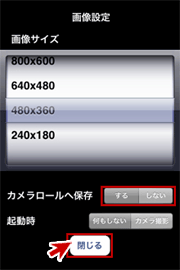 VPSへ保存したい画像サイズを選択します。(同時にiPhone内へ保存したい場合は、カメラロールへの保存を「する」に設定します。)「閉じるを」タップします。
VPSへ保存したい画像サイズを選択します。(同時にiPhone内へ保存したい場合は、カメラロールへの保存を「する」に設定します。)「閉じるを」タップします。※以下、例としてiPhone版Scooopでの設定をご説明しております。
 ServersMan ScooopのTop画面上部のレンズ部分ををタップし、カメラを起動します。
ServersMan ScooopのTop画面上部のレンズ部分ををタップし、カメラを起動します。
 画面下部中央のカメラアイコンをタップし、撮影をします。
画面下部中央のカメラアイコンをタップし、撮影をします。
 撮影した画像は自動的にVPSに送信されます。
撮影した画像は自動的にVPSに送信されます。
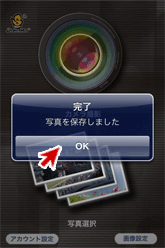 VPSへ正常に写真が送信されると、完了という通知が表示されます。「OK」をタップすると、Top画面へ戻ります。
VPSへ正常に写真が送信されると、完了という通知が表示されます。「OK」をタップすると、Top画面へ戻ります。※以下、例としてiPhone版Scooopでの設定をご説明しております。
 ServersMan ScooopのTop画面下部の「写真選択」をタップし、写真アルバム起動します。
ServersMan ScooopのTop画面下部の「写真選択」をタップし、写真アルバム起動します。
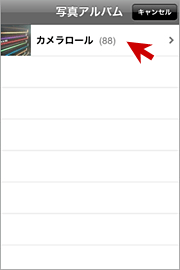 カメラロールをタップします。
カメラロールをタップします。
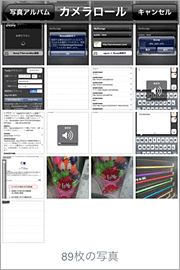 VPSに保存したい写真をタップします。
VPSに保存したい写真をタップします。
 選択した画像は自動的にVPSに送信されます。
選択した画像は自動的にVPSに送信されます。
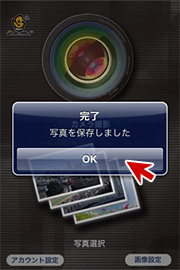 VPSへ正常に写真が送信されると、完了という通知が表示されます。「OK」をタップすると、Top画面へ戻ります。
VPSへ正常に写真が送信されると、完了という通知が表示されます。「OK」をタップすると、Top画面へ戻ります。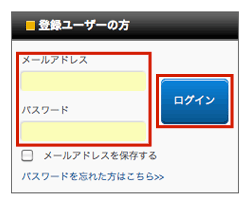
ブラウザで http://serversman.com/ へアクセスし、ServersManアカウントを入力します。 「デバイス」項目でVPSにチェックを入れ、ログインボタンをクリックします。
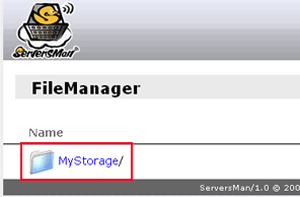
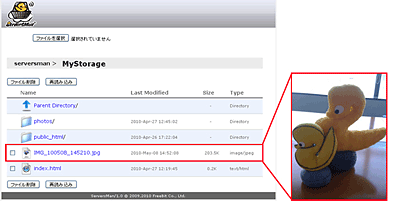
ServersMan Scooopで設定した保存先ディレクトリまで移動すると、保存された写真ファイルを確認でき、 ブラウザ内で写真を閲覧することも可能です。